发布时间:2025-03-15来源:互联网作者:新瑶
在日常使用Windows 10的过程中,我们可能会遇到意外的关机命令,这可能是由于误操作、软件问题或其他原因造成的。取消关机命令对于保护您的数据和操作系统安全至关重要。本文将详细介绍如何在Windows 10中取消关机命令的方法。
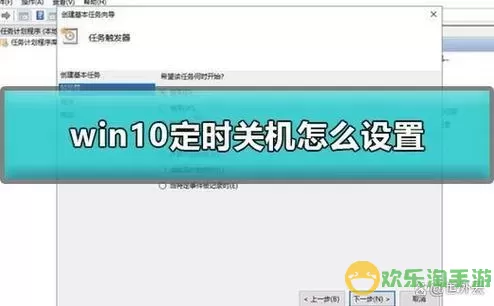
在Windows中,关机命令通常是通过命令提示符或者快捷键发出的。常见的关机命令包括“shutdown /s”用于关机,shutdown /r用于重启。如果您误操作了这些命令,系统将会在设定的倒计时后自动关机或者重启。
1. 首先,您需要打开命令提示符。可以通过搜索框输入“cmd”或“命令提示符”来找到它。右键点击“命令提示符”,选择“以管理员身份运行”。
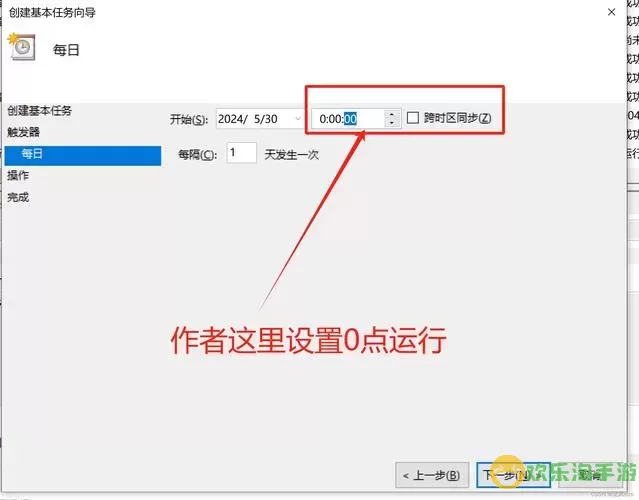
2. 在命令提示符窗口中,输入以下命令:
shutdown -a3. 按下回车键。这个命令的意思是“取消关机”。如果您的关机命令还在进行中的话,您会看到一个提示信息,说明关机任务已被取消。
如果您不习惯使用命令提示符,也可以通过任务管理器来取消关机命令。以下是详细步骤:
1. 右键点击任务栏的空白处,选择“任务管理器”。
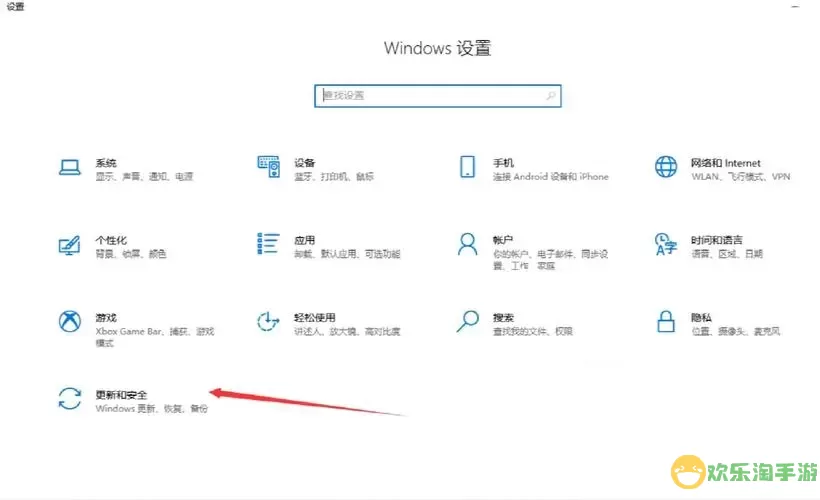
2. 在任务管理器窗口,切换到“进程”选项卡。在这里,您可以看到正在运行的程序和进程。
3. 如果关机命令还在执行,您可能会看到“关机”或“shutdown”相关的程序。在这种情况下,选择该程序,然后点击右下角的“结束任务”。
为了以后便于操作,您可以创建一个快捷方式来快速取消关机命令。以下是步骤:
1. 右键桌面,选择“新建”->“快捷方式”。
2. 在弹出的窗口中,输入以下命令:
shutdown -a3. 点击“下一步”,为快捷方式命名,比如“取消关机”。
4. 点击“完成”来创建快捷方式。
以后,如果您需要取消关机命令,只需双击这个快捷方式即可。
1. 每次关闭计算机前,确保保存所有的工作,以防止数据丢失。
2. 如果您经常遇到意外关机问题,考虑检查您的系统和软件更新,确保没有程序在后台发送关机命令。
3. 在使用公共电脑时,确保与他人共享计算机的用户意识到自己的操作,避免误关机。
在Windows 10中,取消关机命令的方法有很多,无论是通过命令提示符、任务管理器还是快捷方式都能轻松解决问题。掌握这些技巧可以有效提高您的工作效率和数据安全性。
希望本文能帮助您在日常使用中更好地管理您的计算机,避免意外的数据丢失和关机情况。如果您还有其他相关问题,欢迎继续关注更多的Windows 10使用技巧。

2024-03-14
魔兽三国塔防地图 魔兽三国塔防地图玩法攻略
巅峰极速gtr18 巅峰极速GTR18震撼发布
荣耀崛起农场 荣耀崛起庄园
古墓笔记和怀线 古墓笔记怀线探秘
猫和老鼠手游奥尼玛国服系列 猫和老鼠手游奥尼玛国服资讯
《脑洞大侦探》第2关中的隐藏物体在哪里
《COK列王的纷争》手游金矿采集指南
《英雄联盟手游》虎年限定皮肤介绍
剑与契约下架了么